Làm sao để tăng thời lượng pin cho điện thoại Asus? Để trả lời câu hỏi này, bạn chỉ cần thực hiện theo các bước trong bài viết dưới đây...
Bật tiết kiệm pin là cách tăng thời lượng pin cho điện thoại Asus hiệu quả
Trước mắt, không cần đi đâu xa, để có thể tăng thời lượng pin cho điện thoại Asus, bạn có thể tận dụng những gì Asus cung cấp sẵn trên điện thoại đó chính là chế độ Power Saver. Chế độ này cho bạn 3 tùy chọn là Siêu tiết kiệm (Ultra-saving mode), Tối ưu hóa (Optimized mode) và chế độ tùy chỉnh của người dùng (Customized mode). Để có thể tiết kiệm hiệu quả nhất thì bạn nên chọn chế độ Siêu tiết kiệm (Ultra-saving mode). Bạn có thể kích hoạt chế độ này bằng cách vào Cài đặt > Power Management > Power Saver > Ultra-saving mode.
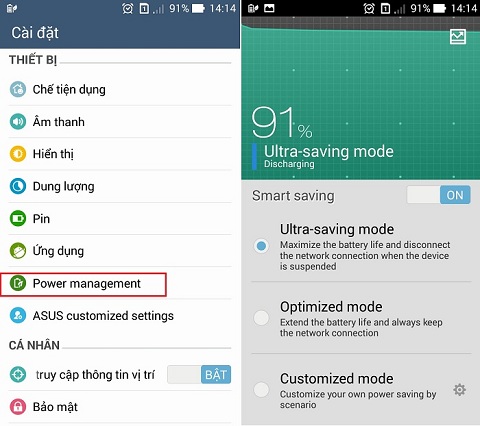
Kích hoạt chế độ tiết kiệm pin có sẵn trên Zenfone
Giảm độ sáng màn hình
Để độ sáng màn hình cao không những làm tiêu tốn năng lượng tiêu thụ trên pin mà còn làm ảnh hưởng đến việc điều tiết của mắt vì khi ở độ sáng càng cao thì mắt bạn cần phải điều tiết càng nhiều. Do đó bạn nên để độ sáng này ở mức vừa phải và đừng quên tắt đi tính năng Auto. Chế độ Auto sẽ làm cảm biến ánh sáng hoạt động liên tục gây tốn pin.
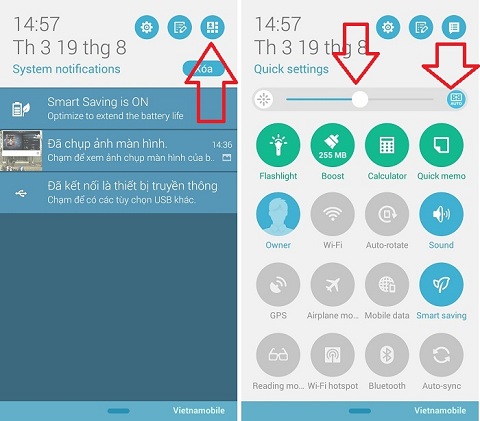
Bạn chỉ cần kéo thanh thông báo trạng thái xuống để điều chỉnh độ sáng
Tắt Wifi, 3G khi không sử dụng
Việc sử dụng 3G liên tục là một trong những nguyên nhân chủ yếu ảnh hưởng đến thời lượng sử dụng pin, do đó nếu bạn quên tắt nó đi khi không sử dụng không những tiêu tốn nhiều năng lượng pin vô ích mà còn làm chiếc Zenfone của bạn trở nên nóng hơn bình thường. Chính vì vậy, một lời khuyên đến bạn là nhớ tắt Wifi, 3G sau khi sử dụng xong. Bạn có thể tắt nhanh trên thanh thông báo trạng thái.
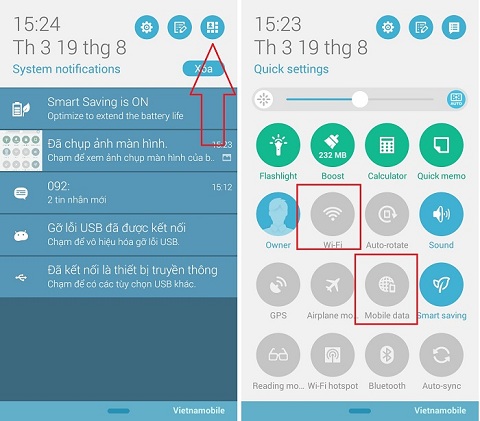
Tắt Wifi và 3G khi không sử dụng đến
Bỏ bớt Widget
Các Widget động tồn tại quá nhiều trên màn hình sẽ là một nguyên nhân dẫn đến việc tiêu hao năng lượng pin. Chính vì thế, bạn nên loại bỏ những Widget không cần thiết trên màn hình chính. Để đóng những Widget này bạn chỉ cần chạm giữ và ném chúng và thùng rác.
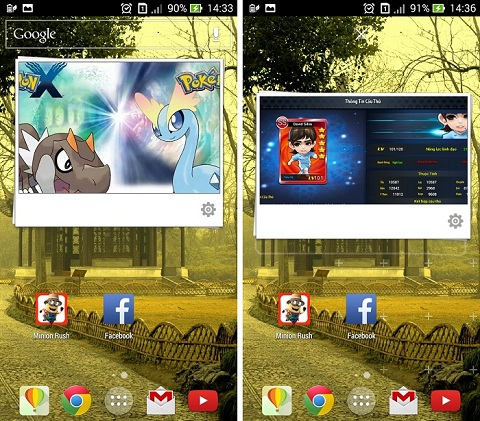
Các widget như Slide hình động sẽ làm ngốn pin hơn
Tắt một số hiệu ứng động
Các hiệu ứng động khi chuyển trang, mở tab v.v… khi tắt đi cũng sẽ giảm được một phần đáng kể. Ví dụ như khi mở một cửa sổ lên nó sẽ xuất hiện dưới hiệu ứng mờ rồi rõ dần, bạn có thể thấy điều đó bên dưới.
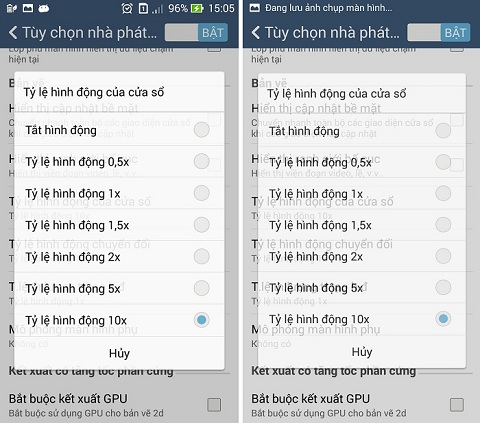
Tắt hiệu ứng động sẽ giúp bạn tiết kiệm được lượng pin đáng kể
Trước hết, bạn cần giành quyền tùy chọn của nhà phát triển bằng cách vào Cài đặt > About > Software information rồi chạm nhiều lần vào số phiên bản sau khi thành công sẽ có một thông báo “bạn đã là nhà phát triển”.
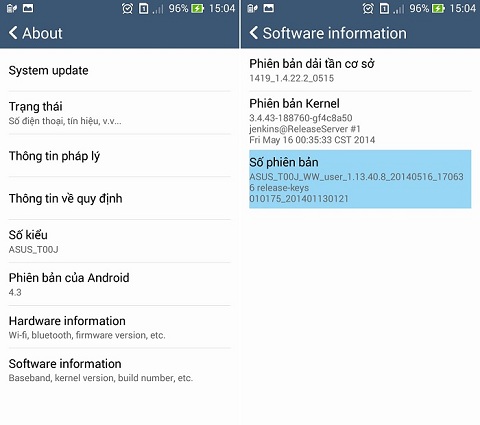
Lấy quyền của nhà phát triển bằng cách chạm nhiều lần vào số phiên bản
Sau khi đã là nhà phát triển bạn trở lại giao diện Cài đặt và vào mục Tùy chọn của nhà phát triển rồi kéo xuống đến mục Bản vẽ và tắt đi những hình động bên trong mục này.
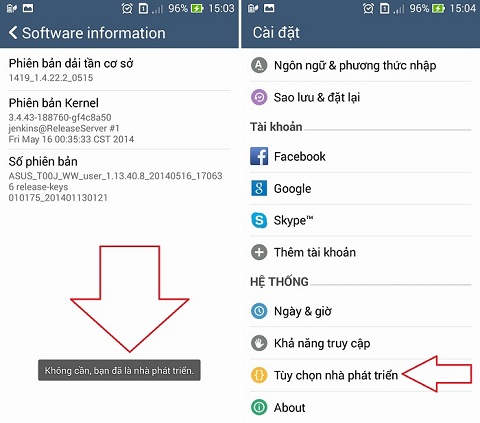
Vào mục tùy chọn nhà phát triển để tắt đi hình động
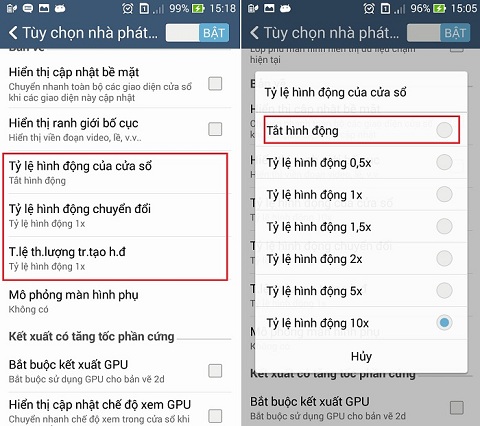
Trong mục Bản vẽ bạn tắt đi những hiệu ứng động này
Tắt tự động đồng bộ dữ liệu
Thông thường các bộ nhớ lưu trữ đám mây như Google Drive, One Drive… sẽ tự động đồng bộ hóa dữ liệu của bạn lên đám mây điều này chạy ngầm sẽ làm ảnh hưởng đến thời lượng pin của máy. Chính vì thế, bạn nên tắt chúng đi và bật lại khi có kết nối mạng Wifi đường truyền tốt. Bạn có thể tắt nhanh bằng cách chọn Auto-sync trên thanh thông báo trạng thái hoặc vào trong Cài đặt > Google và tắt đồng bộ tự động đi. Đây là một trong những cách tăng thời lượng pin cho điện thoại Asus được nhiều Fans của các hãng khác sử dụng...
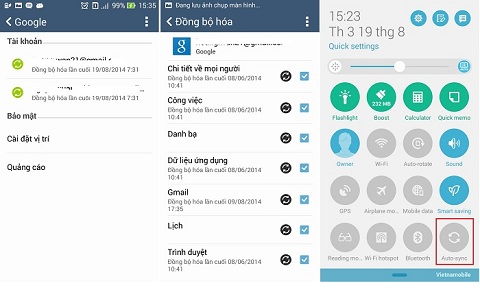
Tắt đồng bộ dữ liệu tự động
Tắt đi chế độ định vị GPS khi không cần thiết
Thông thường, một số ứng dụng như Google Maps, Facebook sẽ yêu cầu bạn bật định vị GPS để lấy được vị trí chính xác của bạn dựa trên con chip GPS trên máy. Nhưng sau khi sử dụng bạn nên tắt chúng đi để bớt đi một số tác vụ ngầm này cũng như hạn chế đi một nguồn tiêu thụ năng lượng. Bạn có thể tắt chế độ định vị này ở trong Cài đặt > Quyền truy cập thông tin vị trí hoặc có thể tắt nhanh trên thanh thông báo trạng thái.
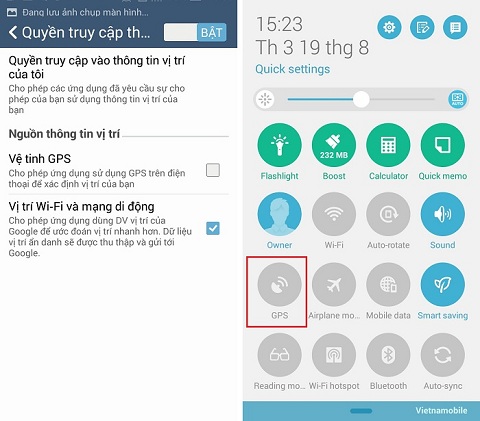
Tắt chế độ định vị GPS khi không cần thiết
DeepSleep Battery
Một vấn đề mà rất nhiều người sử dụng thường gặp đó là để máy qua đêm vẫn bị tụt pin nhanh. Hiện tượng đó là do việc cải thiện Deep Sleep chưa tốt. Chế độ Deep Sleep là chế độ sẽ tự động kích hoạt khi máy ở trạng thái không hoạt động (chế độ chờ), khi Deep Sleep được kích hoạt các ứng dụng không cần thiết sẽ bị tắt đi và tránh được việc tiêu hao năng lượng vô ích. Ứng dụng Deep Sleep Battery được cung cấp nhằm hoàn thiện hơn cho thời lượng pin của máy khi ở chế độ chờ. Ở đây, bạn nên chọn chế độ Slumberer để tối ưu nhất, chế độ này sẽ luôn đặt máy ở chế độ Deep Sleep sau khi tắt màn hình.
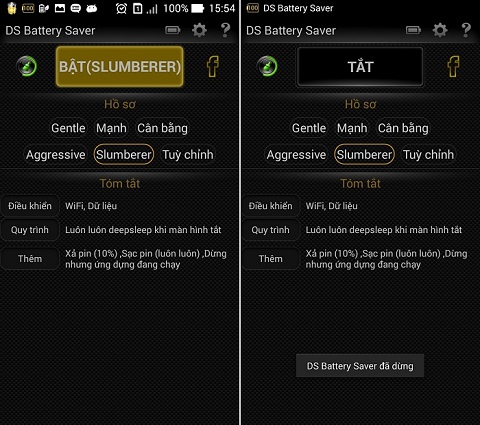
Chế độ Deep Sleep sẽ cải thiện được khoảng 40% thời lượng pin của máy khi ở chế độ chờ
Với những mẹo tăng thời lượng pin cho điện thoại Asus kể trên, chắc chắn bạn sẽ có một trải nghiệm hoàn hảo hơn khi sử dụng smartphone này. Chúc bạn thực hiện thành công!










